玩NAS先学Linux(1)Linux系统与windows有多大的差异?举个例子:Linux安装配置java的详细步骤
前言
无论是威联通还是群晖,或者是其他的NAS机器,它们的系统99%都是Linux系统,要玩好NAS,不学Linux是不行的。
Linux操作系统的使用到底有多麻烦?我想如果不是工作需要,没什么人愿意去尝试Linux。本文举个例子,以Linux系统的发行版Ubuntu安装配置java环境为例进行说明,让大家知道Linux与windows的巨大差异。windows系统安装java只要双击exe文件就行了,但是Linux系统有N多个步骤,请看下文。
注意:Linux系统的操作与我们常用的windows不一样,就算安装个java也要学习了之后,才能在linux上顺利完成这个操作。
第一步、下载jdk-8u341-linux-aarch64.tar.gz文件到电脑上。
先去oracle官网下载jdk-8u341-linux-aarch64.tar.gz文件,oracle官网的下载页面见下图。点击网页上的jdk-8u341-linux-aarch64.tar.gz按钮进行下载。下载该文件可能需要注册oracle账号,反正我是注册了,我不知道如果不注册oracle账号的话是否可以下载,请自行尝试。
注意:oracle官网还有jdk-8u341-linux-aarch64.rpm等安装文件的下载(见上图),rpm是redhat package manager的缩写,rpm是Redhat(红帽子公司)搞出来的东西。rpm的安装可以另外写一篇文章了,本文不介绍。
第二步、将jdk-8u341-linux-aarch64.tar.gz文件解压到电脑上
jdk-8u341-linux-aarch64.tar.gz文件会下载到Ubuntu的“用户文件夹/下载”处,点击“用户文件夹/下载”就可以找到这个jdk-8u341-linux-aarch64.tar.gz文件,右键点击这个文件,选择“提取到此处”,即可将该文件解压到“用户文件夹/下载”这里了。下图就是解压好之后,在“用户文件夹/下载”里面生成的新文件夹。这个新的文件夹就是jdk-8u341-linux-aarch64(见下图)。jdk-8u341-linux-aarch64文件夹下面还有一个jdk1.8.0_341文件夹,也就是“用户文件夹/下载/jdk-8u341-linux-aarch64/jdk1.8.0_341”。
第三步、将解压出来的jdk1.8.0_341文件夹剪切到/usr/lib/jdk2
打开“终端”,输入cd /usr/lib命令并回车,转到/usr/lib文件夹下(cd这个命令和dos下的cd命令是同一个意思),完成后,就会在“终端”窗口看见下面的界面。下图“终端”窗口上的“yasden@yasden-desktop”是安装Ubuntu的时候,我将计算机设置成“yasden”的名字,所以会出现这个字样。不同的计算机会出现不同的字样,并不是都是出现“yasden@yasden-desktop”字样。命令如下:
cd /usr/lib
输入下面的命令,在/usr/lib文件夹下面创建一个jdk2的文件夹:
sudo mkdir jdk2
在终端窗口,用cd命令,将当前目录转到“用户文件夹/下载/jdk-8u341-linux-aarch64”文件夹下面。输入下面的命令,将jdk1.8.0_341文件夹移动到/usr/lib/jdk2:
sudo mv ./jdk1.8.0_341 /usr/lib/jdk2
注:上面命令的“./”代表当前目录,“/”代表处于Linux文件系统树形结构的最顶端。
sudo mv ./jdk1.8.0_341 /usr/lib/jdk2 命令执行完毕之后,在/usr/lib/jdk2文件夹下面,就有一个第二步解压出来的jdk1.8.0_341文件夹了。
第四步、修改profile文件以配置java环境
这一步需要用到vi命令,vi命令还是有点复杂的,光是vi这个命令的使用可以写个1万字的教程。
输入下面的命令来编辑profile文件:
sudo vi /etc/profile
输入上面的命令回车之后,会要你输入电脑密码,然后就进入下面的profile文件的编辑界面了:
vi这个命令比较难用,和我们windows常见的文本编辑器的使用完全不同。vi这个命令的使用可以写个1万字的教程,本文不介绍了。将下面的4条句子复制到profile文件里,然后输入“:wq”保存并退出profile文件。
export JAVA_HOME=/usr/lib/jdk2/jdk1.8.0_341
export JRE_HOME=${JAVA_HOME}/jre
export CLASSPATH=.:${JAVA_HOME}/lib:${JRE_HOME}/lib
export PATH=${JAVA_HOME}/bin:$PATH
我是将上面这4条句子加到profile文件末尾,profile文件原本有一些其他内容,不要改动其他地方,免得出现问题:
特别提醒:export JAVA_HOME=/usr/lib/jdk2/jdk1.8.0_341这条句子要根据实际情况来调整,例如usr/lib/jdk2就是我刚才创建的jdk2目录,jdk1.8.0_341就是我刚才解压出来的jdk1.8.0_341文件夹,如果你解压出来的文件夹不是jdk1.8.0_341,你就作相应的修改。
输入下面的命令,让修改后的profile文件生效:
source /etc/profile
第五步、测试java是否安装成功
用下面的命令来测试java是否已经安装配置成功:
java -version
如果安装成功,会出现下图的提示:
可以看出,openjdk版本是11.0.16,还是很新的版本。
总结
从上面的步骤可以看出,Ubuntu这个linux发行版安装一个java就要这么复杂,真的不是工作需要,没有人会去玩Linux吧?但是学会了Linux,才能流畅的玩转NAS。不然NAS插入了一块新硬盘,都不知道怎么挂载使用。windows系统插入新硬盘之后格式化就能使用,Linux除了格式化还要挂载之后才能使用。
全文完,谢谢观看。
作者声明本文无利益相关,欢迎值友理性交流,和谐讨论~



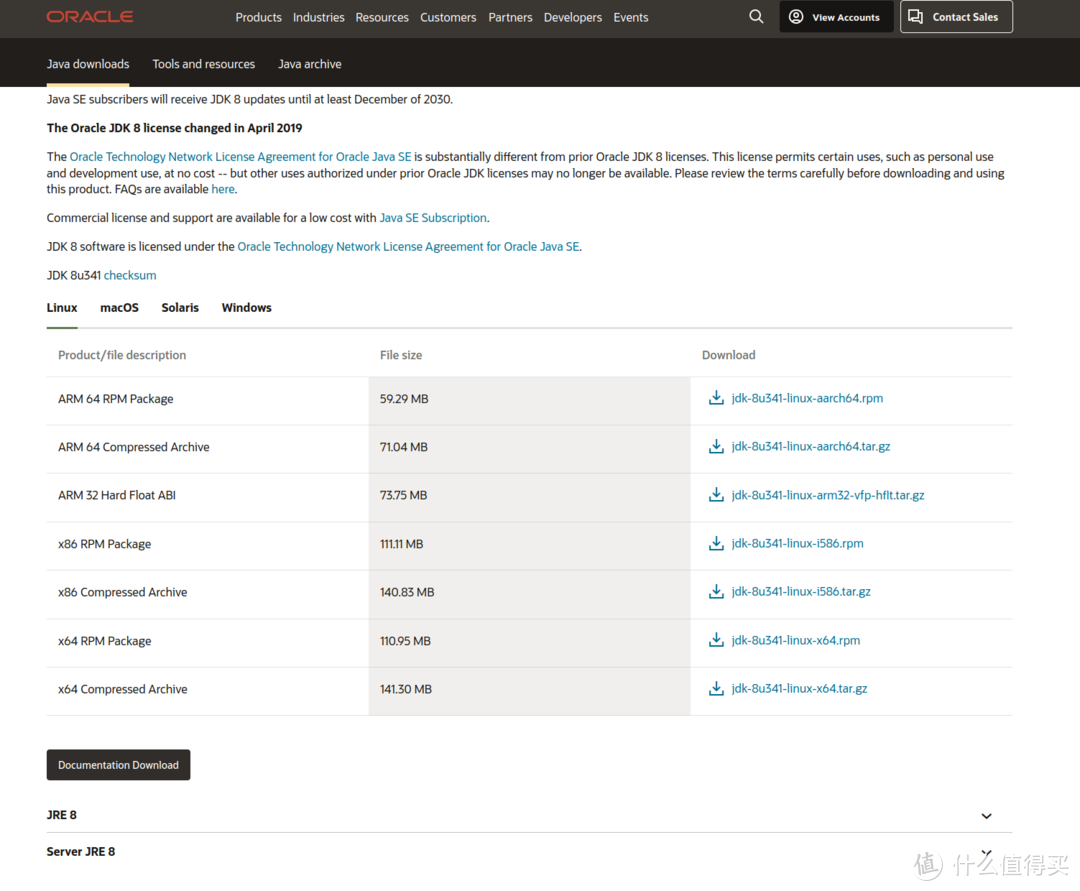
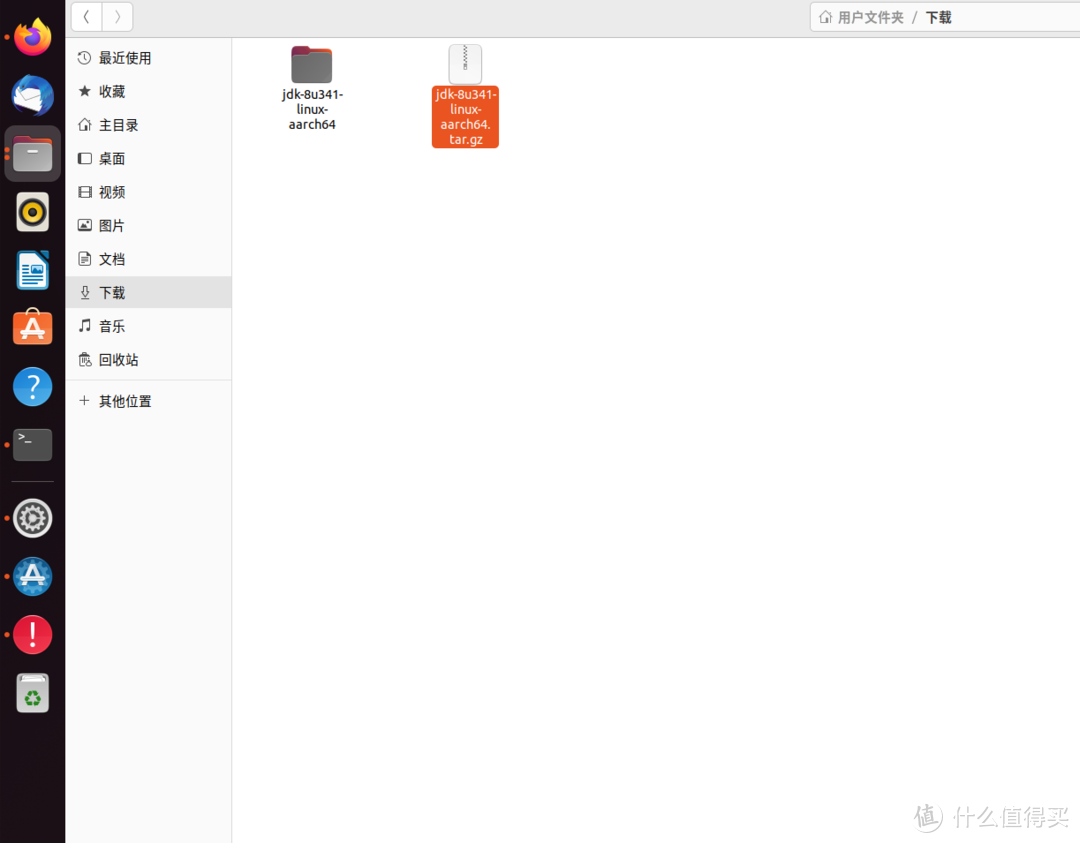
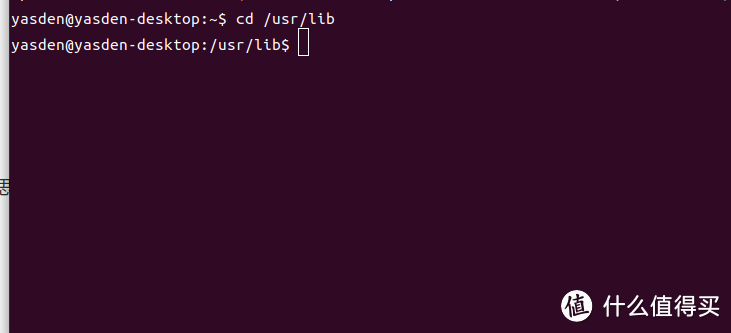
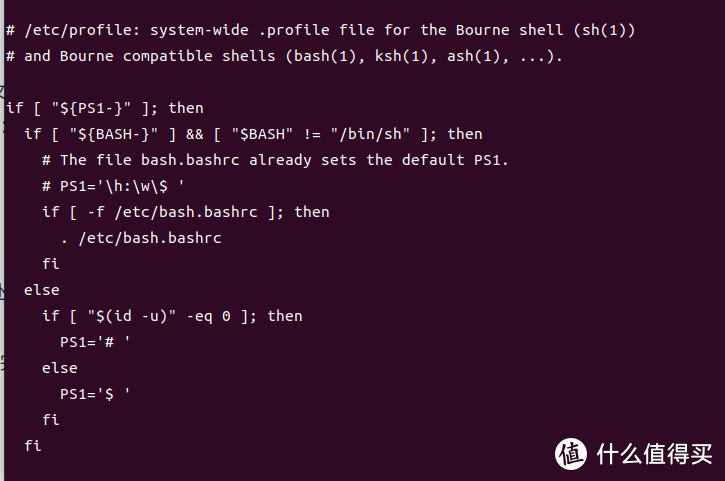

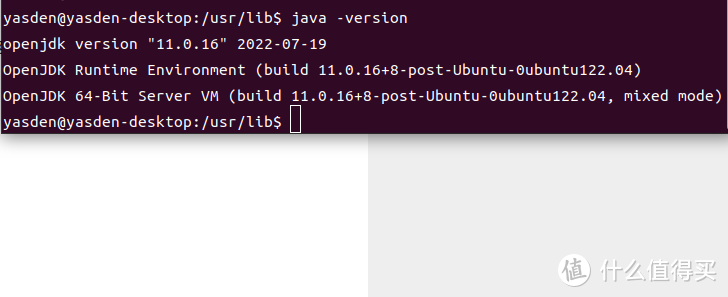




























































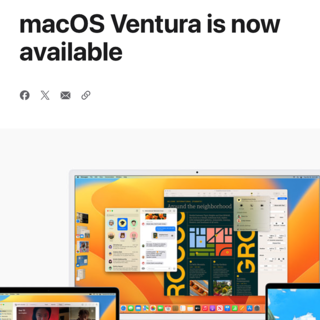
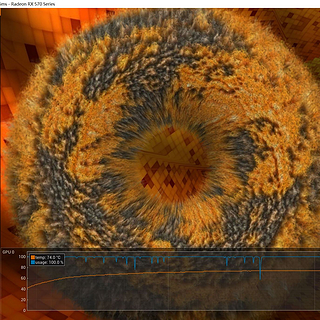
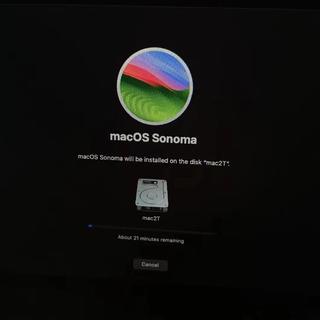





























namuchuo
校验提示文案
leung_q
需求不高,就备份/共享手机的照片,视频,文件什么
软件运行之后,电脑还可以当nas用。
算了一下,一个空的nas大概1000米左右,功耗大概10瓦,家里的i5 7500电脑,功耗大概30瓦(不算显示器),20瓦的差距,算每天开12个小时,一年也就88度电,比买个nas划算多了
校验提示文案
碧海兰
校验提示文案
阿密AMIZCMI
校验提示文案
少即是多233
校验提示文案
嘉贇
校验提示文案
小泽不是玛利亚o0
校验提示文案
阿珍上了阿强
校验提示文案
歪我是小爽啊
校验提示文案
值友5723041592
apt install openjdkxxx 就能解决
校验提示文案
聚灵阵主
校验提示文案
木籽向前冲
校验提示文案
htm4
校验提示文案
奕口大锅
校验提示文案
GT_7
校验提示文案
画楼听雨
校验提示文案
占小美
校验提示文案
MSG--
校验提示文案
JRJR
校验提示文案
魔女买买买
校验提示文案
魔女买买买
校验提示文案
少即是多233
校验提示文案
阿密AMIZCMI
校验提示文案
碧海兰
校验提示文案
JRJR
校验提示文案
MSG--
校验提示文案
占小美
校验提示文案
画楼听雨
校验提示文案
leung_q
需求不高,就备份/共享手机的照片,视频,文件什么
软件运行之后,电脑还可以当nas用。
算了一下,一个空的nas大概1000米左右,功耗大概10瓦,家里的i5 7500电脑,功耗大概30瓦(不算显示器),20瓦的差距,算每天开12个小时,一年也就88度电,比买个nas划算多了
校验提示文案
GT_7
校验提示文案
奕口大锅
校验提示文案
htm4
校验提示文案
小泽不是玛利亚o0
校验提示文案
嘉贇
校验提示文案
木籽向前冲
校验提示文案
聚灵阵主
校验提示文案
namuchuo
校验提示文案
值友5723041592
apt install openjdkxxx 就能解决
校验提示文案
歪我是小爽啊
校验提示文案
阿珍上了阿强
校验提示文案